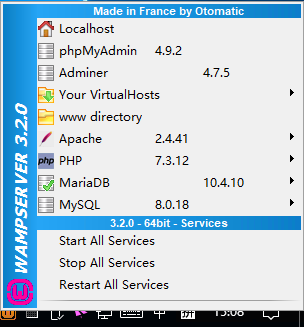安装或运行Wampserver时,提示“由于找不到VCRUNTIM140.dll,无法继续执行代码。重新安装程序可能会解决此问题“。安装完之后,打开Wampserver也会提示这个信息,并且图标也不绿,应该怎么办?
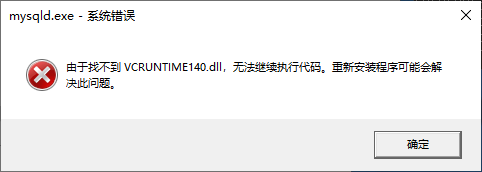
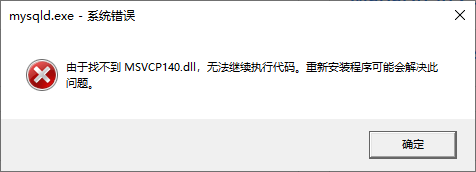
通过提示信息可以得知,这是电脑缺少必要的VC运行库导致的。所以,我们需要安装好运行库,才能正常的去使用它。安装方法可以参考这篇教程《运行库安装教程》。
安装好之后,我们再尝试重新打开Wampserver,如果右下角通知栏的wampmanager图标是绿色,那么恭喜你,Wampserver运行正常。

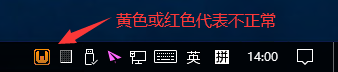
如果图标是黄色或红色,则代表Apache、MySQL或MariaDB有一个或多个不正常未正常运行。所以,我们要一个个排查过去,看看是哪个没有正常运行。
排查Apache
首先,我们先查看Apache是否正常。我们鼠标左键单击通知栏wampmanager图标,再依次选中Apache-Service administration 'wampapache64',最后会出现如下图般的菜单。
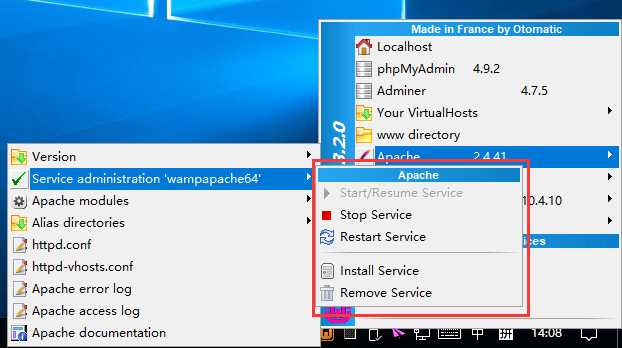
如果Start/Resume Service项为灰色,Stop Service项和Restart Service项为黑色,则代表Apache运行正常。
如果Start/Resume Service、Stop Service和Restart Service这三项都为灰色,则代表Apache服务没安装。我们只需要点击下Install Service项,安装下服务,然后再点击Start/Resume Service项。
排查MySQL
跟上面差不多,鼠标左键单击通知栏wampmanager图标,再依次选中MySQL-Service administration 'wampmysqld64',最后会出现如下图般的菜单。
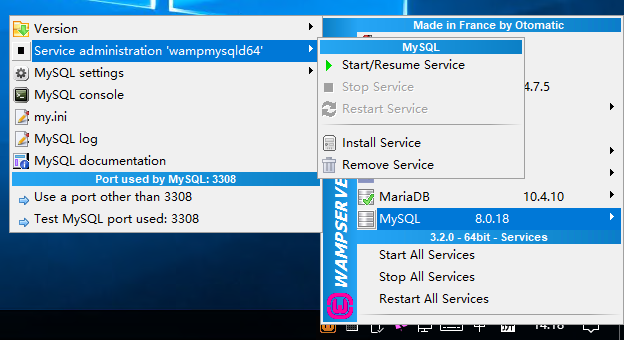
如果Start/Resume Service为灰色,Stop Service和Restart Service为黑色,则代表MySQL运行正常。
如果Start/Resume Service、Stop Service和Restart Service这三项都为灰色,则代表MySQL服务没安装。我们只需要点击下Install Service,安装下服务即可。
如果Start/Resume Service为黑色,Stop Service和Restart Service为灰色,我们尝试点击Start/Resume Service启动MySQL。
然后重复上面的步骤,如果还是Start/Resume Service为黑色,Stop Service和Restart Service为灰色,则可能是数据存储目录没有初始化。
打开Wampserver安装目录,依次打开bin-mysql-mysql8.0.18(8.0.18是版本号,所以请各自对号入座)。
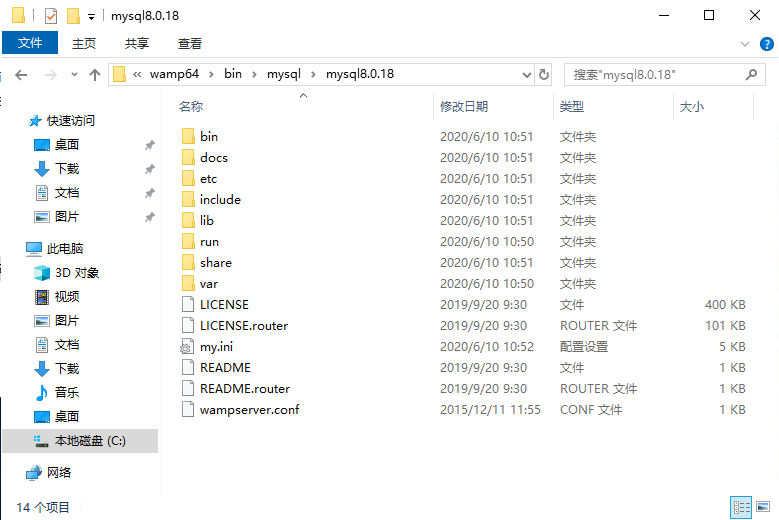
如果目录内存在data目录,则代表数据存储目录已经初始化,MySQL启动不了的原因不是这个,本教程暂不深入探究。
如果目录内不存在data目录,则代表数据存储目录未初始化,需要手动初始化。
以管理员权限在命令行打开MySQL的bin目录,然后执行下列命令
./mysqld --initialize-insecure --user=root
执行完之后,再尝试点击Start/Resume Service启动MySQL。如果MySQL还是没有正常运行,那就是还有其它因素导致的,本教程也暂不深入探究。
排查MariaDB
跟上面差不多,鼠标左键单击通知栏wampmanager图标,再依次选中MariaDB-Service administration 'wampmariadb64',最后会出现如下图般的菜单。
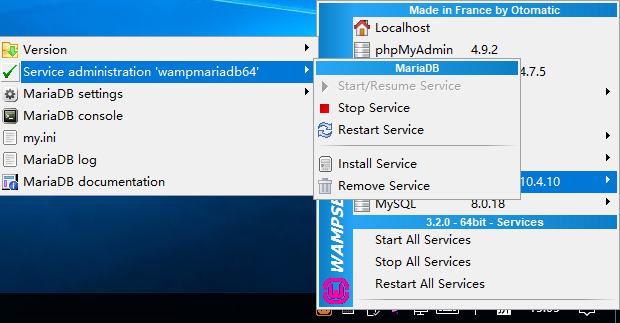
如果Start/Resume Service项为灰色,Stop Service项和Restart Service项为黑色,则代表MariaDB运行正常。
如果Start/Resume Service、Stop Service和Restart Service这三项都为灰色,则代表MariaDB服务没安装。我们只需要点击下Install Service,安装下服务,然后再点击Start/Resume Service。
重启所有服务
点击Restart All Services,重启所有服务。如果重启所有服务之后,wampmanager图标变绿了,则代表Wampserver正常运行。
如果还是黄色或红色,则可能是端口被占用、软硬件不兼容或操作系统有问题,本教程也暂不深入探究了。